 ✕
✕
By Justin SabrinaOpdateret den 11. januar 2024
Hulu er en af de mest populære streamingtjenester, der tilbyder en bred vifte af on-demand tv-shows, film og originalt indhold. Det giver abonnenter adgang til et omfattende bibliotek af nuværende og tidligere tv-shows og film fra forskellige netværk og studier. Med et Hulu (ingen annoncer) abonnement kan brugerne endda download Hulu-videoer at se offline. Hulu har dog ikke en indbygget downloadfunktion på Mac eller Windows PC. Derfor vil de fleste gerne optage Hulu-videoer til offline visning eller permanent lagring.
Men når du optager dine yndlings tv-serier og film på Hulu, får du ofte en sort skærm med kun lyd eller undertekster, men uden billede. Er der en måde at skærmoptagelse Hulu uden sort skærm? Selvfølgelig! I selvstudiet vil vi dele nogle effektive metoder til at skærmoptage Hulu uden sort skærm på alle platforme, inklusive Windows PC, Mac, iPhone og Android. Lad os gå!
INDHOLD
Antag, at du støder på en sort skærm, mens du forsøger at optage eller skærmbillede på Hulu. Faktisk, uanset om det er videoindhold på Hulu eller andre streaming-videotjenester, er de beskyttet af Digital Rights Management (DRM). Hulu tillader ikke nogen optagelse eller skærmbilleder. Det vil automatisk registrere skærmoptagelse eller skærmbilleder og forhindre det. Baseret på DRM-begrænsningerne tilføjet af Hulu Official, skal du foretage nogle indstillinger på din browser, før du starter.
Bemærk: Deaktiver hardwareacceleration i din browser
For at skærmoptage Hulu uden en sort skærm i din browser skal du slå hardwareaccelerationen fra i din browser (uanset om det er Google Chrome, Microsoft Edge, Firefox). Her tager vi Google Chrome som et eksempel:
- Åbn Google Chrome, klik på de tre prikker i øverste højre hjørne, og vælg "Indstillinger.
- Tryk på "System" i venstre side, deaktiver "Hardwareacceleration".
For at optage på Hulu uden en sort skærm, kan du slå til UkeySoft skærmoptager. Det er en fuld-funktion skærmoptager software til Mac og Windows. Det hjælper dig med at optage Hulu-film og tv-shows i HD-kvalitet for en bedre seeroplevelse. Hvad mere er, kan den også rippe Hulu-videoer i forskellige video- eller lydformater, så de passer til din enhed og din afspillers behov. Med dette fremragende værktøj kan du ikke kun tage skærmbilleder, men også fange alt på din computerskærm, inklusive streaming af videoer, musik, mikrofon, gameplay, Google Call, Zoom-møde osv.
Til Windows-versionen kommer den endda med en gratis indbygget videoredigering og -konverter!
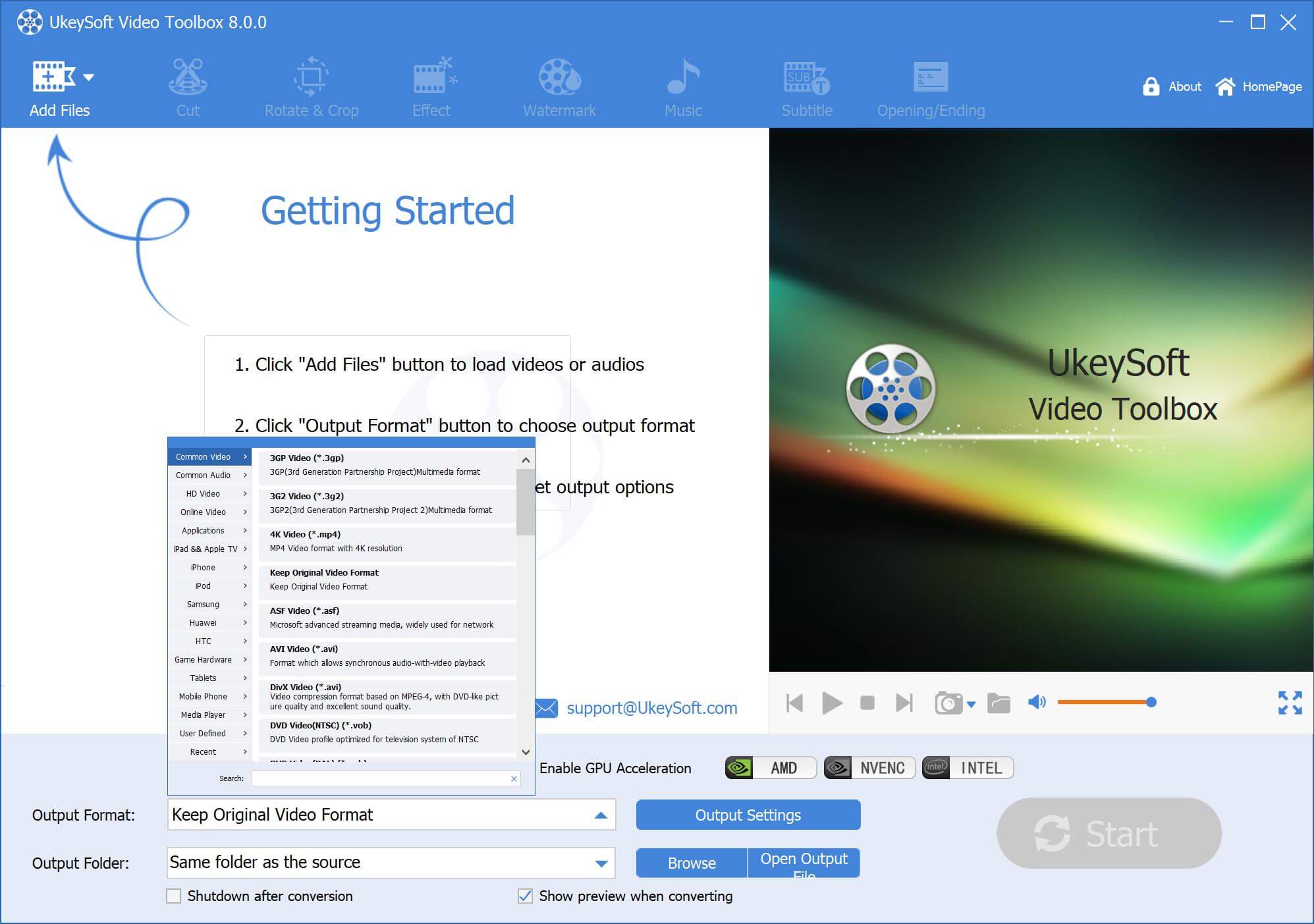
Vigtigste funktioner:
Trin 1. Vælg Skærmoptager
Efter installationen skal du åbne UkeySoft Screen Recorder på en pc og vælge funktionen "Skærmoptager".
Trin 2. Konfigurer UkeySoft Screen Recorder
Du kan vælge at "Optage skærm" eller "Optage vindue" for Hulu-videoer.
Vælg derefter "Computerlyde" under lydikonet.
Trin 3. Konfigurer outputparametrene
Klik på "Indstillinger" i øverste højre hjørne. Hvorfra du frit kan tilpasse videoformatet, videokvaliteten og mere.
Trin 4. Optag Hulu-video på pc
Begynd nu at afspille en film eller tv-episode på Hulu-webstedet, og tryk på knappen "REC" for at skærmoptage Hulu-video.
Når du er færdig, skal du afslutte din optagelse.
Grænsefladen for UkeySoft Screen Recorder Mac-versionen er lidt anderledes end Windows-versionen, men de er begge baseret på det samme driftsprincip.
Trin 1. Tænd UkeySoft Screen Recorder på Mac. Vælg "Fuld skærm" eller "Brugerdefineret område" for at fortsætte.
Trin 2. For at optage Hulu-video med lyd, vælg venligst "System Audio" under lydikonet.
Trin 3. Klik på "Gear"-ikonet i nederste venstre hjørne, i vinduet med pip-up-indstillinger, tryk på "Generelt". Du kan indstille videoformatet, videokvaliteten osv.
Du kan tjekke dens genveje.
Trin 4. Afspil din ønskede Hulu-video i fuld skærm, og tryk derefter på fn 1 på tastaturet for at starte optagelsen. Hvis optagelsen er færdig, skal du trykke på fn 1 for at stoppe optagelsen.
Det er tidskrævende at optage Hulu-film og tv-shows, især når du vil gemme en stor samling af Hulu-videoer. Så hvorfor ikke bare prøve en meget hurtigere og nemmere måde - download videoer fra Hulu til dit lokale drev direkte? Her anbefaler vi stærkt, at du prøver en professionel Hulu video downloader software, TunesBank Hulu Video Downloader, som giver dig mulighed for at downloade enhver video fra Hulu til din Windows- eller Mac-computer i universelt MP4- eller MKV-format. Endnu bedre, det understøtter download af HD Hulu-videoer med enten Hulu Ad-Supported eller Ad-Free plan.
Med en indbygget Hulu-webbrowser kan brugere få adgang til, søge og tilføje enhver Hulu-film eller -show til downloadlisten. I modsætning til skærmoptageren, der kræver, at du behandler videoen, der er optaget én efter én, giver TunesBank dig mulighed for at downloade flere film eller en hel episode af Hulu på én gang, og det er 50 gange hurtigere! For at forbedre brugernes seeroplevelse gemmer den også lydspor og undertekster på forskellige sprog.
Nøglefunktioner:
Trin 1. Start Hulu Video Downloader
Når du har startet TunesBank Hulu Video Downloader på din computer, skal du logge ind på din Hulu-annonceunderstøttede eller reklamefri konto på programmet.
Vælg en profil.
Trin 2. Tilføj Hulu-film og tv-serier
TunesBank kommer med en indbygget smart søgemaskine. Du kan søge efter enhver Hulu-video ved at indtaste navnet, nøgleordet eller indsætte videoens URL.
Trin 3. Indstil outputparametre
Klik på "Gear"-ikonet i øverste højre hjørne. Du skal indstille outputparametrene, herunder videoformat (MP4, MKV), video-codec (H264, H265), videokvalitet, lydsprog, undertekstsprog, downloadhastighed og mere.
Trin 4. Begynd at downloade Hulu Video på Mac eller pc
Tryk blot på "Download"-ikonet for at begynde at downloade video fra Hulu webbrowser til din lokale mappe.
Når overførslen er færdig, skal du trykke på "Historie" og klikke på det blå mappeikon for at få de godt downloadede Hulu-videofiler.
For at skærmoptage Hulu på Mac eller pc, kan du også prøve andre tredjeparts skærmoptagere eller den indbyggede skærmoptagelsesfunktion på din computer.
Til Mac: QuickTime Player eller Screenshot-værktøjslinjen til macOS Mojave og nyere.
For Windows: Xbox Game Bar, eller tryk blot på Windows-tasten+Alt+R for at starte skærmoptagelse på Windows 10/11.
Andre gratis tredjeparts skærmoptagere: OBS Studio, Camtasia, VLC Media Player, ShareX osv.
Her tager vi OBS Studio som eksempel. Tjek enkel guide til at optage Hulu-videoer med OBS:
Trin 1. Download og installer OBS Studio fra den officielle hjemmeside.
Trin 2. Besøg Hulu og vælg et tv-program eller en film, du vil optage.
Trin 3. Åbn OBS Studio og gå til "Indstillinger" for at konfigurere dine foretrukne indstillinger.
Trin 4. I hovedvinduet i OBS Studio, klik på "+" under "Kilder", vælg "Display Capture".
Trin 4. I vinduet "Create Source" skal du vælge Hulu Playback Window og klikke på "OK".
Trin 5. Afspil en Hulu-video, og klik på knappen "Start optagelse" i OBS Studio-kontrollerne.
tips: Hvis du får en sort skærm, mens du optager på Hulu med de gratis værktøjer ovenfor, kan du overveje at bruge en professionel skærmoptager, som UkeySoft Screen Recorder.
Som vi nævnte ovenfor, tillader Hulu Ad-Free abonnenter at downloade videotitler til offline visning. Sørg for, at du har installeret Hulu-appen på din iPhone eller Android, før du starter.
Trin 1. Åbn Hulu-appen, log ind med din Hulu (Ingen annoncer) eller Hulu (Ingen annoncer) + Live TV-konto.
Trin 2. Vælg en film eller tv-episode, og klik derefter på knappen "Download".
Trin 3. Bagefter kan du trykke på "Downloads" i bunden for at tjekke dine Hulu-downloads.
Bemærk: De downloadede Hulu-videoer holder kun i 30 dage. Når du begynder at se, udløber det 48 timer. For at gemme Hulu-videoer på din mobil for altid, foreslår vi, at du downloader eller optager Hulu-videoer til MP4-filer og derefter kopierer dem til din mobil.
For Hulu Ad-understøttede brugere kan du også optage og gemme Hulu-videoer til offlinevisning. Du kan bruge den indbyggede skærmoptagelsesfunktion til at screene Hulu på iPhone eller Android. Tjek følgende trin:
Trin 1. Tilføj først skærmoptagelse til hurtige indstillinger på din iPhone og Android.
For iPhone-brugere: Gå til "Indstillinger" > "Kontrolcenter", tilføj "Skærmoptagelse".
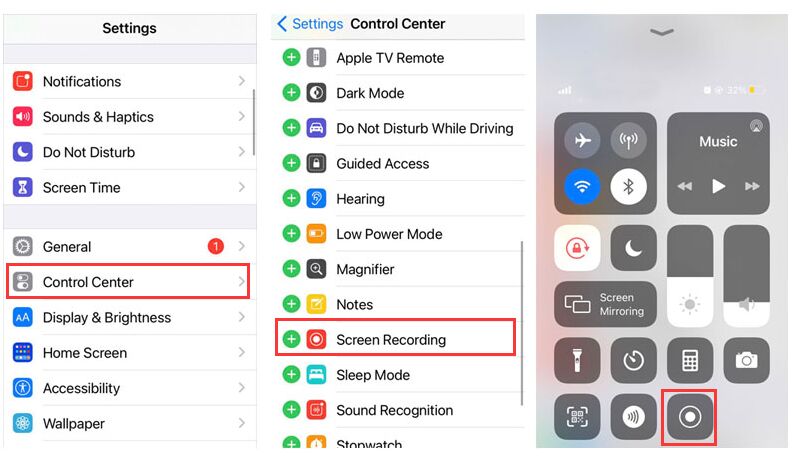
For Android-brugere: Stryg ned i panelet "Hurtige indstillinger", føj skærmoptageren til panelet.
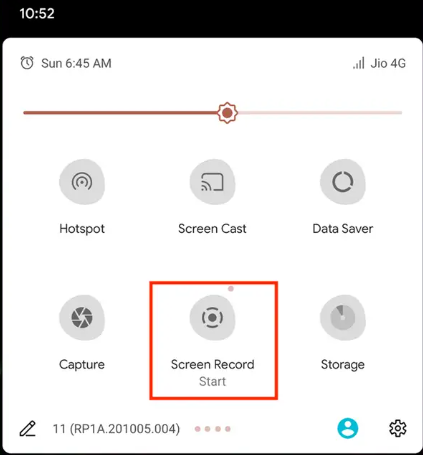
Trin 2. Afspil en hvilken som helst video fra Hulu-appen eller -webstedet på din mobil.
Trin 3. Tryk nu på skærmoptageren på din iPhone eller Android for at starte optagelsen på Hulu.
Trin 4. Når du er færdig, kan du gå til Fotos-appen for at finde og se de optagede videoer på din telefon.
Hvis du oplever en sort skærm, mens du bruger den indbyggede skærmoptager på mobilen, så kan du bruge en tredjeparts app. AZ Screen recorder er en gratis annoncebaseret skærmoptager til iOS og Android. Det giver dig mulighed for at optage din mobilskærmsaktivitet og tilbyder grundlæggende videoredigeringsfunktion. Du kan bruge den til at skærmoptage Hulu på Android eller iPhone.
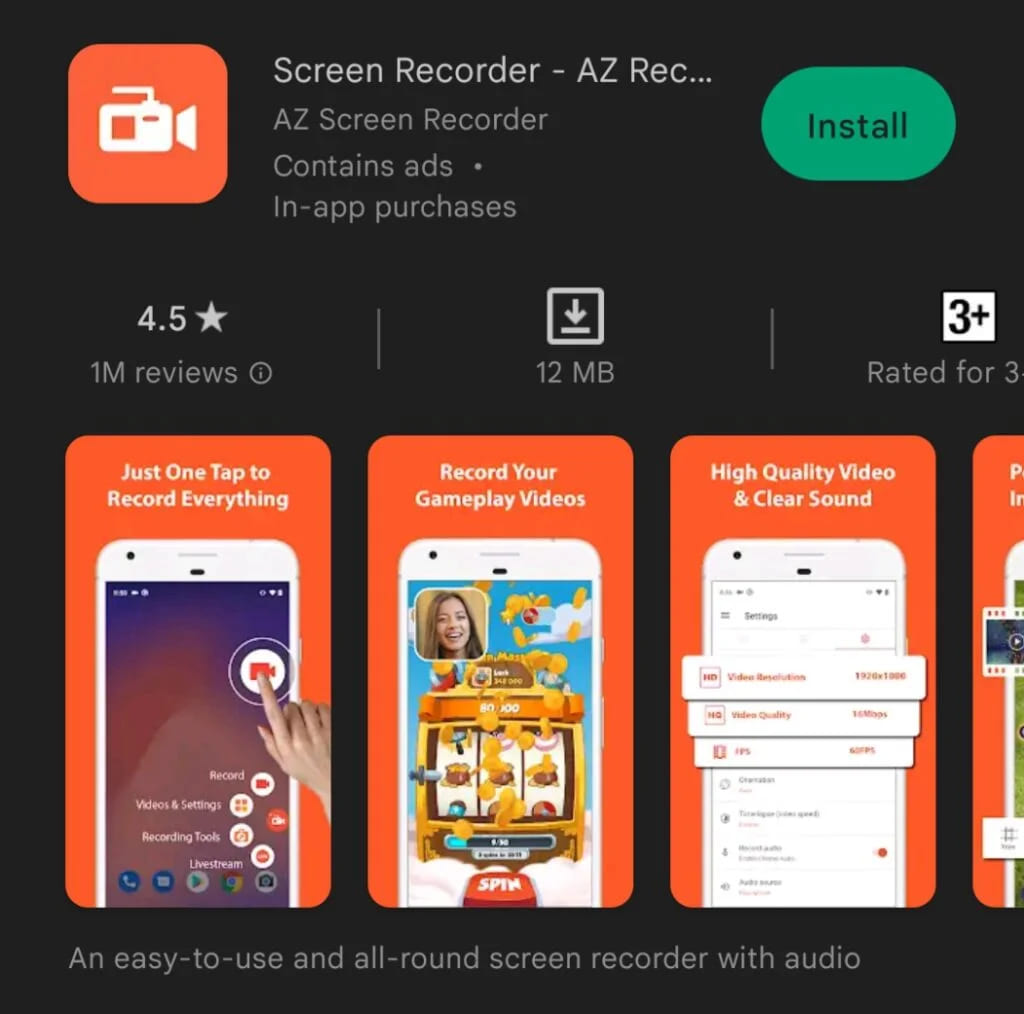
I dag er det et populært krav at optage Hulu-videoer lokalt. Du kan nu følge disse gennemførlige metoder ovenfor for at skærmoptage Hulu på alle platforme uden besvær. Mens skærmoptagelse af Hulu vil resultere i, at du ikke er i stand til at bruge din computer eller mobilenhed, før videoen er færdig afspillet, kan du direkte downloade Hulu-videoer via TunesBank Video Downloader kan hjælpe dig med at spare tid og kræfter og få den bedste seeroplevelse med Hulu. Du kan downloade dens gratis prøveversion for at teste dens ydeevne.
Beklager, at kommentaren er blevet lukket.

Nyd et sikkert og frit digitalt liv.
Utility
multimedie
Copyright © 2023 UkeySoft Software Inc. Alle rettigheder forbeholdes.
Kommentarer er slået fra!